Desbloquear a tela do iPhone com senha
O código de desbloqueio é a primeira medida de segurança do iPhone. Você já deve ter feito a configuração durante o procedimento de configuração inicial do seu "iPhone por", mas ninguém o proíbe de modificá-lo e substituí-lo por um mais seguro.
Para alterar o código de desbloqueio do iPhone (ou definir um, caso ainda não tenha feito), vá para Configurações iOS, selecione o item ID e código de toque na tela que se abre e, se solicitado, tipo o código de desbloqueio atualmente definido no seu telefone. Em seguida, pressão o botão Mudar o código (ou no botão Habilitar código, se você nunca definiu um código de desbloqueio), insira o código de desbloqueio atualmente definido em seu iPhone e defina o novo código de desbloqueio digitando-o duas vezes consecutivamente.
Por padrão, o novo código de desbloqueio consiste em Figuras 6 mas, se quiser, você também pode definir até 4 dígitos ou com uma combinação personalizada de números e letras. Para alterar a composição padrão do código de desbloqueio, toque no item Opções de código na parte inferior e escolha se deseja discar um código alfanumérico personalizado ou um Código numérico de 4 dígitos.
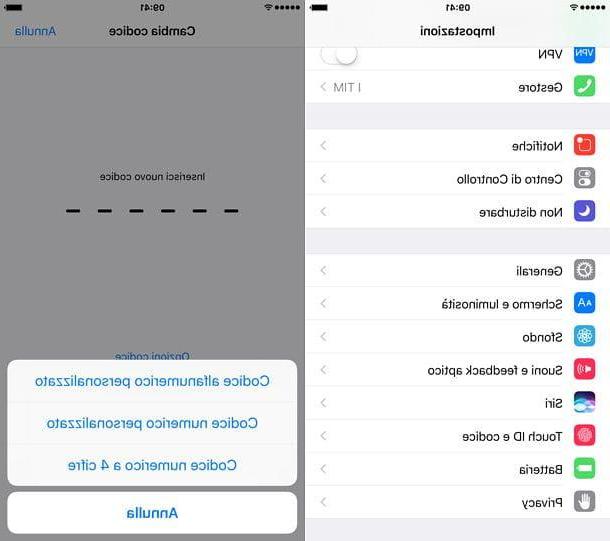
Finalmente, tipo o código de desbloqueio que deseja definir no seu "iPhone por" duas vezes consecutivas e pronto.
Desbloquear a tela do iPhone com Touch ID
Se você tem um modelo de iPhone com sensor tocá-ID (para um iPhone 5s ou posterior), você pode desbloquear a tela do telefone pelo reconhecimento de impressão digital.
O Touch ID funciona apenas se um código de desbloqueio foi configurado no iPhone e pode gerenciar um número máximo de 5 impressões digitais ao mesmo tempo. Para configurar seu funcionamento (ou modificá-lo, se você já configurou sua impressão digital durante o procedimento de configuração inicial do iOS), acesse o menu Configurações do seu "iPhone por" e suba ID e código de toque.
Neste ponto, tipo o código de desbloqueio do seu iPhone, certifique-se de que a alavanca relativa à opção Desbloquear iPhone está ativo (desta forma, o Touch ID adquire o poder de desbloquear a tela do iPhone) e escolha se Adicionar uma pegada àqueles gerenciados pelo Touch ID ou se deseja alterar a impressão digital já configurada. Para alterar o footprint já configurado, você deve selecionar o último (por exemplo, Dedo 1), você tem que excluí-lo (pressionando o botão Excluir impressão digital) e você deve criar um novo “tocando” na opção Adicionar uma pegada.
O procedimento para configurar uma nova impressão digital no Touch ID é extremamente intuitivo. Inicialmente, você precisa apoiar o ponta do dedo no botão Home iPhone, levante-o e coloque-o novamente várias vezes (movendo ligeiramente o dedo entre as digna sua línguazações).

Quando a mensagem aparece na tela Ajuste a alça, segure o iPhone conforme mostrado na tela do "iPhone por" e coloque o dedo novamente no botão Home do "iPhone", tomando cuidado para permanecer nas partes externas do botão.
Depois de concluído, você pode desbloquear a tela do iPhone usando a impressão digital que acabou de registrar com o Touch ID.
Desbloqueie a tela do iPhone sem pressionar o botão Home
Como é sabido, a partir do iOS 10 em diante, para desbloquear a tela do iPhone, você precisa pressionar o botão Home no telefone. Isso evita um reconhecimento muito "apressado" da impressão digital pelo Touch ID (que no iPhone 6s e posteriores é realmente muito rápido!) Pode desbloquear o iPhone, evitando que o usuário consulte as notificações na tela de bloqueio. Se isso não é um problema para você e, pelo contrário, deseja desbloquear o iPhone o mais rápido possível sem ter que pressionar o botão Home, não se preocupe, no iOS existe uma configuração que permite desativar facilmente o pedido para pressionar o botão Home na tela de bloqueio.
A fim de desbloquear a tela do iPhone sem pressionar o botão Home, vá para o menu Configurações iOS (o ícone de engrenagem na tela inicial) e vá para Geral> Acessibilidade> botão Home. Na tela que se abre, vá para ON a alavanca localizada ao lado do item Coloque o dedo para continuar / Coloque o dedo para desbloquear E é isso. A partir de agora, você pode desbloquear a tela do iPhone sem pressionar o botão Início.
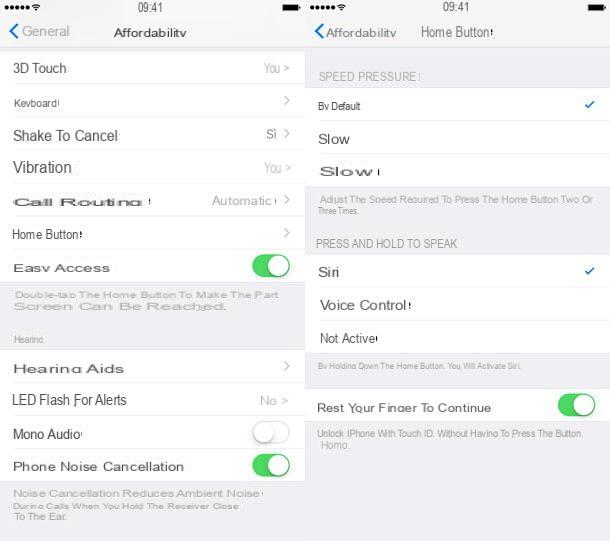
Se você tiver dúvidas, pode voltar a o quequer momento acessando o menu Configurações> Geral> Acessibilidade e redefinindo para FORA a alavanca localizada ao lado do item Coloque o dedo para continuar / Coloque o dedo para desbloquear. Isso fará com que o iOS novamente pressão o botão Início para desbloquear a tela do iPhone.
Desbloqueie a tela do iPhone quando ele não girar mais
Quando você vira o iPhone, a tela fica fixa na posição vertical? Não entre em pânico! Muito provavelmente o seu "iPhone por" não está quebrado. A falha em girar a tela horizontalmente pode ser devido a uma opção ativada, provavelmente não intencionalmente, nas configurações do iOS. A configuração em questão é chamada Bloqueio de rotação e está localizado no centro de controle do iPhone: o menu que aparece deslizando de baixo para cima na tela.
Para verificar a ativação do Bloqueio de Rotação no iPhone, abra o centro de controle do iOS passando o dedo de baixo para cima na tela e verifique se o ícone com o seta circular e cadeado tem um fundo vermelho (no iOS 10 e anterior) ou branco (no iOS 11 e posterior). Se o ícone em questão estiver colorido como acabei de indicar, significa que o bloqueio de rotação está ativo e você deve desativá-lo “tocando” nele.
Se, por outro lado, o ícone não tiver um fundo vermelho ou branco, sinto muito, mas o Bloqueio de rotação não está ativo e, portanto, o mau funcionamento do seu iPhone pode realmente ser de hardware.
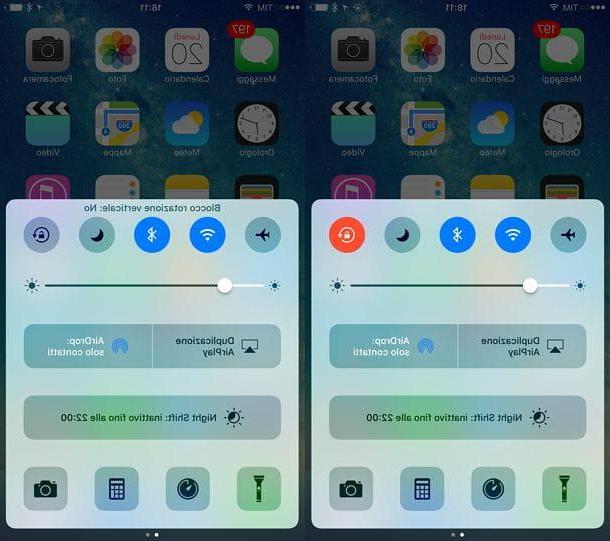
Se você estiver usando um dispositivo com uma versão iOS anterior à 11 instalada e quando você invocar o centro de controle do iOS, você não verá o ícone de Bloqueio de rotação, mas os controles de multimídia para música (reproduzir, avançar, voltar, etc.), deslize um pouco da direita para a esquerda para acessar o menu com os botões dedicados à função em questão, Bluetooth, Wi-Fi e outros recursos úteis do iOS.
Desbloqueie a tela do iPhone quando você esquecer o código de desbloqueio
Se você inserir um código de desbloqueio incorreto por 6 vezes consecutivas, o iPhone, por questões de segurança, fica desabilitado e para desbloqueá-lo é necessário necessariamente restaurá-lo. Restaurar o iPhone significa excluir todos os dados dentro dele e restaurar o sistema ao seu estado de fábrica. Infelizmente, não é possível recuperar os dados presentes na memória do dispositivo (a menos que você tenha feito um backup do iPhone) antes de desativar o dispositivo.
Existem duas maneiras de reiniciar o iPhone em caso de desativação: conecte o telefone ao computador e reinicie-o via iTunes ou conecte-se ao iCloud.com, acesse o serviço Encontre iPhone e comandar remotamente a inicialização do dispositivo.
Para restaurar o iPhone via iTunes, conecte o telefone ao computador via cabo Lightning, clique noícone do iPhone localizado no canto superior esquerdo da janela principal do iTunes e pressiona o botão Restaurar Iphone. Se o procedimento falhar, tente redefinir o telefone para Modo DFU, o modo especial que permite contornar o carregador de boot e, portanto, evitar a ocorrência de quaisquer problemas e obstáculos que às vezes podem bloquear o trabalho do iTunes, seguindo as instruções que dei no meu tutorial sobre como colocar o iPhone em DFU.
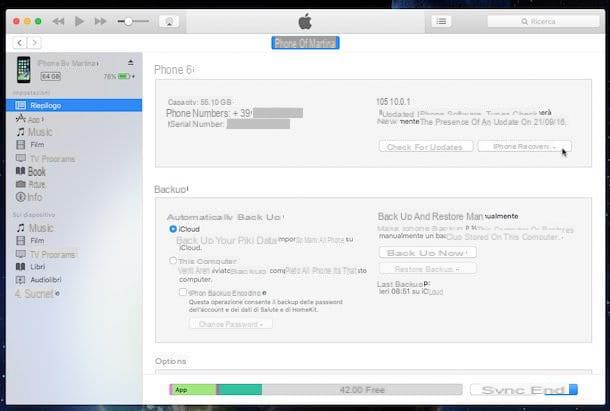
Para restaurar o iPhone remotamente via iCloud, em vez disso, conectado ao iCloud.com, faça o login com seu ID Apple e clique no ícone Encontre iPhone. Na página que se abre, tipo a senha do seu ID Apple novamente, clique no menu Todos os dispositivos que está no topo e selecione o seu nome iPhone de lá. Por fim, pressão o ícone Inicialize o iPhone que aparece à direita e confirma sua vontade de inicializar o iPhone.
Se alguma das etapas não estiver clara para você, verifique meus tutoriais sobre como inicializar o iPhone e como bloquear o iPhone roubado, nos quais expliquei como reiniciar o iPhone e como localizá-lo / bloqueá-lo remotamente.
Como desbloquear a tela do iPhone

























